|
各種マスタ <仕入先登録>
仕入先マスタ登録内容を表示し、仕入先の追加・編集・削除を行います。こちらで登録した仕入先マスタは「 売上管理−売上一覧」に仕入先名称として反映されます。
| 検索 | 仕入先を検索する際に、仕入先コードを入力します。 |
一覧の下のボタンをより仕入先マスタに対する処理をおこないます。
| ボタン | 内 容 |
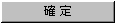 | 「商品管理−商品マスタ」画面から遷移してきた際に使用します。仕入先リストから商品に付加したい仕入先を選択し確定ボタンを押すと、該当の仕入先コードを商品に入力することができます。 |
 | 仕入先リストより仕入先を選択し、すでに登録してある情報を編集または削除します。 |
 | 仕入先リストをCSVにダウンロードします。ダウンロードしたデータは「各種マスタ−CSV取込−仕入先取込」画面にて取込することが可能です。 |
 | 新しく仕入先を追加します。 |
 | 仕入先の追加や編集、削除を行った場合に更新ボタンを押して最新の情報を表示させます。 |
 | この画面を閉じます。 |
追加画面
仕入先コードの追加をおこないます。
必要項目を入力し、「登録」ボタンを押すと内容確認画面が表示されますので、そのまま「登録」ボタンを押してください。
登録が完了すると仕入先リスト画面に戻ります。リストから登録した内容が追加されているか確認してください。
★注意★ グレーの項目はTenpoVisorで現在未使用の項目なので、入力しなくてもかまいません。
| 項 目 | 内 容 |
| 仕入先コード(必須) | 0〜9999の間で決定します。 |
| 仕入先カナ | 仕入先のカナ名称を登録します |
| 仕入先名1(必須) | 仕入先名を登録します。登録した仕入先は各画面において仕入先名として表示されます。 |
| 仕入先名2 | |
| 郵便番号 | 郵便番号を登録します。 |
| 住所1 | 住所を入力します。 |
| 住所2 | |
| TEL | 電話番号を入力します。登録した電話番号は「在庫管理−発注リスト」の発注書に印字されます。 |
| FAX | FAX番号を入力します。登録したFAX番号は「在庫管理−発注リスト」の発注書に印字されます。 |
| TEL2 | 電話番号2を入力します。 |
| 仕入先部署名 | 仕入先担当の部署名称を登録します。登録した部署名は「在庫管理−発注リスト」の発注書に印字されます。 |
| 役職名 | 仕入先担当の役職を登録します。登録した役職名は「在庫管理−発注リスト」の発注書に印字されます。 |
| 仕入先担当 | 仕入先の担当者名を入力します。登録した仕入先担当は「在庫管理−発注リスト」の発注書に印字されます。 |
| 敬称 | 仕入先担当者の敬称を登録します。登録した敬称は「在庫管理−発注リスト」の発注書に印字されます。 |
| 取引先区分 | 掛仕入れか、現金仕入かを選択します。 |
| 締めグループ | |
| 締め日サイクル | 0:当月 1:翌月 2:翌々月 6:半年 0〜12固定 |
| 仕入締日 | 仕入締日を入力します。1〜31 |
| 支払いサイクル | 0:当月 1:翌月 2:翌々月 6:半年 0〜12固定 |
| 支払日 | 支払日を入力します。1〜31 |
| 支払種別1 | |
| 支払種別2 | |
| 銀行名 | 払込先の銀行名を登録します。 |
| 支店名 | 払込先の支店名を登録します。 |
| 預金種別 | 当座・普通・貯蓄から選択します。 |
| 口座番号 | 口座番号を登録します。 |
| 手数料負担 | 手数料の負担を「当方負担」か、「先方負担」かを選択します。 |
| 税転嫁 | 税額の転嫁を「外税/伝票計」、「外税/締次計」、「内税」、「非課税」から選択します。登録した税転嫁により「在庫管理−発注リスト」の発注書に印字される金額の表題が以下のように変動します。
外税/伝票計・・・「税抜合計金額」と表記されます。
外税/締次計・・・「税抜合計金額」と表記されます。
内税・・・「税込合計金額」と表記されます。
非課税・・・税抜・税込は非表示で「合計金額」と表記されます。
※あくまで発注書に印字される合計金額の表題にのみ影響します。金額はすべて発注時に入力した金額で表記されます。 |
| 掛率 | |
| 買掛残高 | 買掛の残高金額を入力します。 |
| 与信枠 | |
| 備考 | コメントを入力できます。 |
| メールアドレス | 産地直売所用、売上速報メール配信機能に利用します。売上速報メール機能をご覧下さい。 |
 変更/削除画面
仕入先コードの変更、もしくは削除をおこないます。
変更したい場合は必要項目を変更し、「変更」ボタンを押します。削除したい場合はそのまま「削除」ボタンを押します。
内容確認画面が表示されますので、処理に問題がなければそのまま「変更」もしくは「削除」を押してください。
登録が完了すると仕入先リスト画面に戻ります。リストから登録した内容が追加されているか確認してください。
登録内容は仕入先コードが変更できない以外はすべて同じです。
|